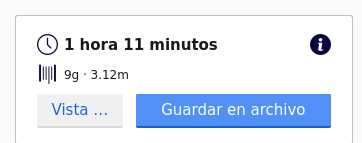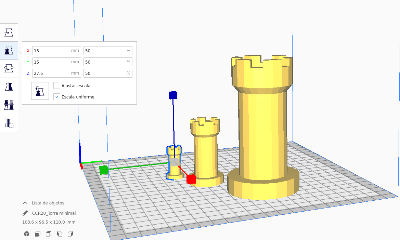Del modelo 3D a la impresión 3D
Llegó la hora de materializar nuestros diseños. A la hora de imprimir en 3D asegúrate de seguir todos los pasos que te contamos.
Modelo 3D
El formato STL es el archivo más común para la impresión en 3D. Recuerda que en Tinkercad puedes exportar tus creaciones a formato .STL
Laminado
Laminar es convertir un modelo 3D .STL en un archivo .GCODE que es el que le dice a la impresora cómo debe moverse para materializar el modelo.
Hay distintos programas que nos permiten laminar. En nuestro equipo Abalar tenemos, por ejemplo, el Ultimaker Cura.
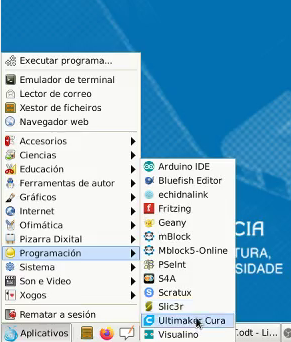
Ultimaker Cura en la maqueta Abalar
Puedes ver todo el proceso de laminado de una pieza en el siguiente vídeo:
Ajustar el modelo
Podemos desplazar el modelo en la superficie de impresión, rotarlo e incluso modificar su escala. En la imagen puedes ver una torre preparada para imprimir al 50% de su tamaño o escala 1:2 (escala mitad), al 100% de su tamaño o escala 1:1 (escala natural) y al 200% de su tamaño o escala 2:1 (escala doble).
Preparar un modelo con Cura
Primero seleccionamos nuestra impresora, el tipo de filamento y la boquilla. Luego la calidad de impresión, el porcentaje de relleno de la pieza y si necesita o no soportes para imprimir.
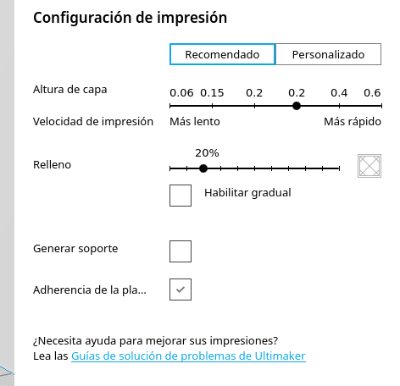
Soportes
Algunas piezas pueden necesitar soportes para que se impriman correctamente. El programa muestra áreas coloreadas de rojo que nos pueden guiar. Pregunta a tu docente si vuestro modelo los necesita.

Exportar y guardar el archivo .GCODE
Cuando guardemos el resultado el programa nos informará de los gramos de plástico utilizados así como del tiempo que llevará la impresión.
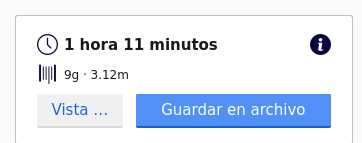
Lectura facilitada
Llegó la hora de materializar nuestros diseños.
Para imprimir en 3D asegúrate de seguir todos los pasos que te contamos.
Modelo 3D
El formato STL es el archivo más común para la impresión en 3D.
Recuerda que en Tinkercad puedes exportar tus creaciones a formato .STL
Laminado
Laminar es convertir un modelo 3D .STL en un archivo .GCODE.
El archivo .GCODE es el que le dice a la impresora cómo debe moverse para materializar el modelo.
Hay distintos programas que nos permiten laminar.
En nuestro equipo Abalar tenemos el Ultimaker Cura.
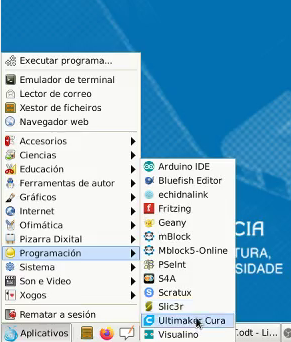
Ultimaker Cura en la maqueta Abalar
Puedes ver todo el proceso de laminado de una pieza en el siguiente vídeo:
Ajustar el modelo
Podemos desplazar el modelo en la superficie de impresión, rotarlo e incluso modificar su escala.
En la imagen puedes ver una torre preparada para imprimir la mitad de su tamaño o escala 1:2 (50%),
a la escala natural o escala 1:1 (100%)
y al doble de su tamaño o escala 2:1 (200%).
Preparar un modelo con Cura
Primero seleccionamos nuestra impresora,el tipo de filamento y la boquilla.
Luego seleccionamos la calidad de impresión, el porcentaje de relleno de la pieza y
si necesita o no soportes para imprimir.
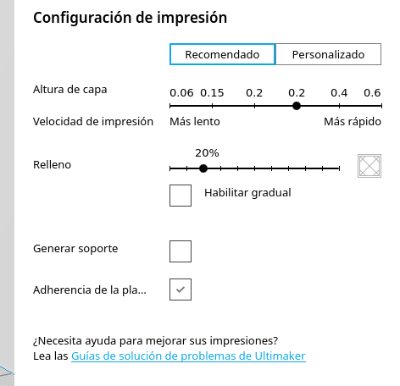
Soportes
Algunas piezas pueden necesitar soportes para que se impriman correctamente.
El programa muestra áreas coloreadas de rojo que nos pueden guiar.
Pregunta a tu docente si vuestro modelo los necesita.

Exportar y guardar el archivo .GCODE
Cuando guardemos el resultado
el programa nos informará de los gramos de plástico utilizados.
El programa también dirá cuánto tiempo durará la impresión de la pieza.